IntegromatのSendGrid moduleに「Watch new Lists」と「Watch new Recipients」というトリガーが追加されていました。
それぞれマーケティングキャンペーン機能で
- 新しくリストが追加されたとき(Watch new Lists)
- 宛先リストの中に新しく宛先が追加されたとき(Watch new Recipients)
を検知できます。
よくやりそうな例として、後者の宛先追加をトリガーにしてSlackに通知するScinarioを作ってみました。3分くらいでできます(^^;
SendGridの設定
Create a New Scinarioで新しいシナリオを作成して「SendGrid」を選びます。

Watch new Recipientsを選択します。

Connectionがない場合は「Add」で作成します。Connection nameを入れて、SendGridのAPIキーを入れるだけです。
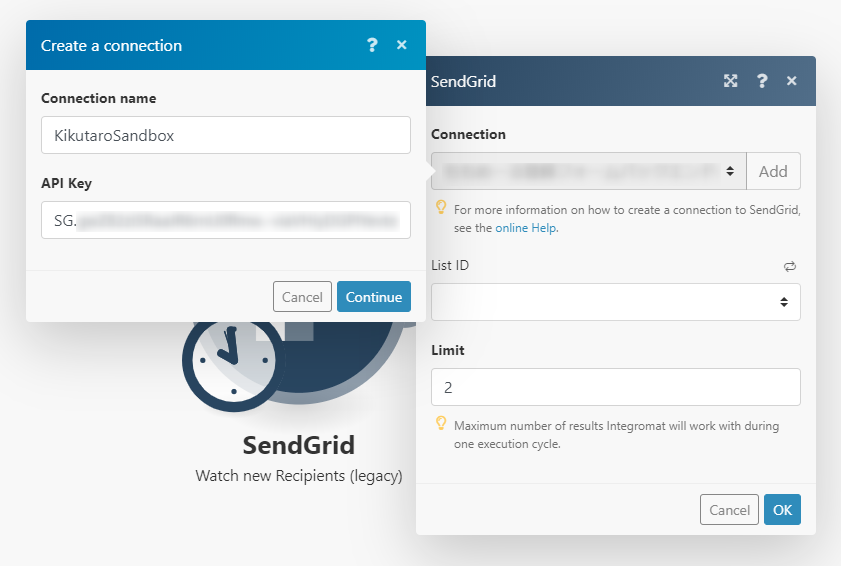
SendGridに宛先リストがない場合は作成します。宛先リストの作成方法はこちらを参照してください。下図はManual Addで手入力した場合です。

ウォッチ対象の宛先リストを選択します。上記で新規作成した場合は下図の赤枠でリロードすると、追加した宛先リストが表示されます。
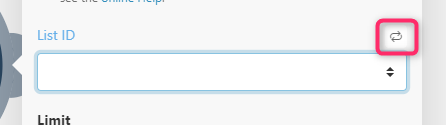

続いてウォッチを開始するタイミングを決めます。ここではすぐに開始するため「From now on」にしました。

以上でSendGridの設定は完了です。続いてSlackの設定を行います。
Slackの設定
次の処理でSlackモジュールを選択します。

メッセージを飛ばすので「Create a Message」を選択しました。

Connectionがない場合は「Add」を押してConnection Nameを入力します。

別ウィンドウでSlackの認証画面が表示されるので内容を確認して「許可する」を押します。

Connectionが設定できたら今度はSlackのChannnelを選び、最後に通知するメッセージ内容を定義します。前段のSendGridトリガーが持っている値を使えるので、ここではEmail addressを利用します。

Textはこんな感じにしました。

以上でSlackの設定は終わりです。
実行
SendGridでウォッチ対象の宛先リストに宛先を登録します。

連携がうまくいくと各モジュールで「1」が表示されます(1件処理したという意味)

Slackを確認すると、メッセージが届いてました。うーむ簡単すぎる。
